 CAD三维实体绘制详细教程+例题
CAD三维实体绘制详细教程+例题
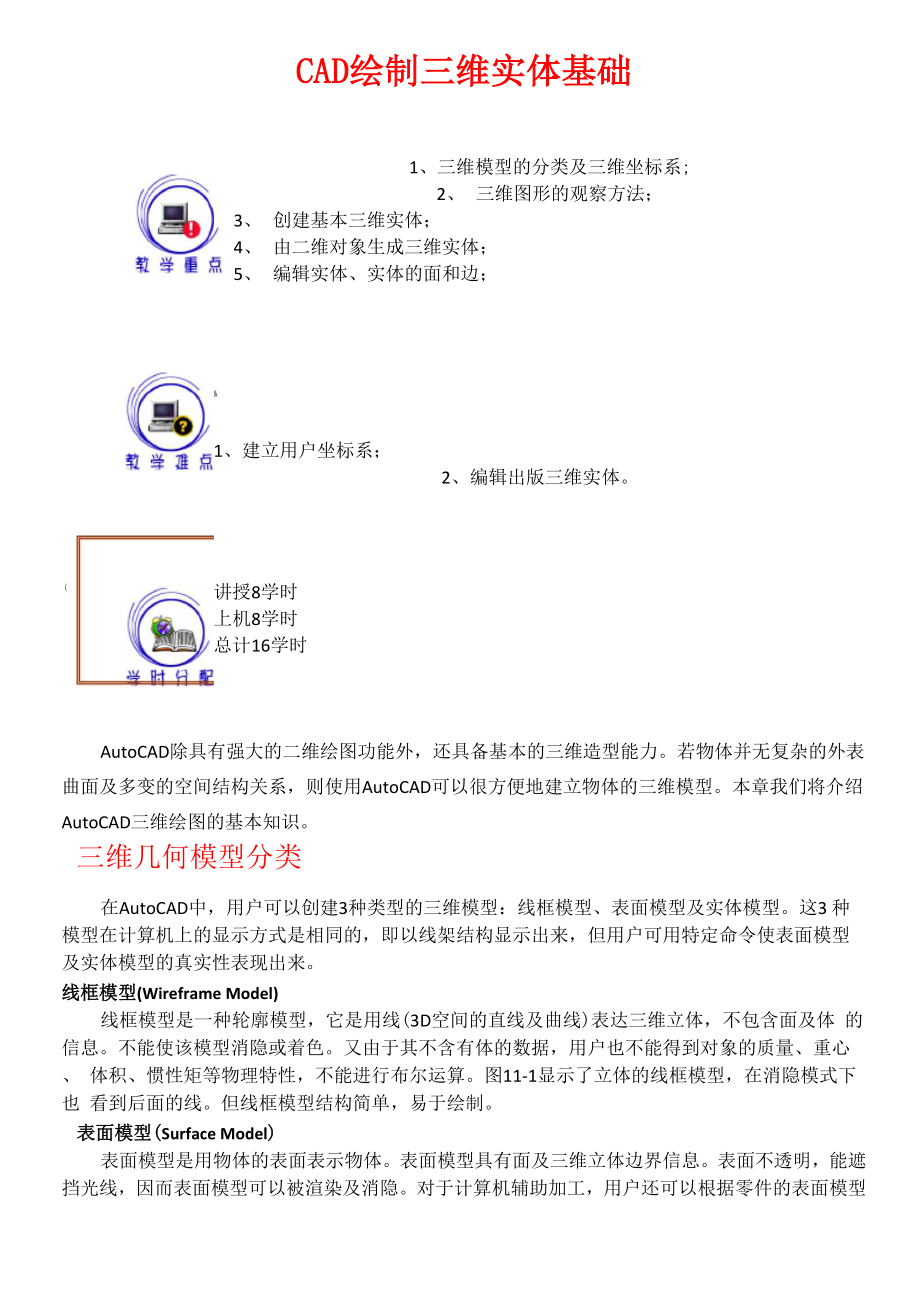


《CAD三维实体绘制详细教程+例题》由会员分享,可在线阅读,更多相关《CAD三维实体绘制详细教程+例题(24页珍藏版)》请在装配图网上搜索。
1、CAD绘制三维实体基础1、三维模型的分类及三维坐标系;2、三维图形的观察方法;3、创建基本三维实体;4、由二维对象生成三维实体;(5、编辑实体、实体的面和边;&1、建立用户坐标系;2、编辑出版三维实体。讲授8学时上机8学时总计16学时AutoCAD除具有强大的二维绘图功能外,还具备基本的三维造型能力。若物体并无复杂的外表 曲面及多变的空间结构关系,则使用AutoCAD可以很方便地建立物体的三维模型。本章我们将介绍 AutoCAD三维绘图的基本知识。三维几何模型分类在AutoCAD中,用户可以创建3种类型的三维模型:线框模型、表面模型及实体模型。这3 种模型在计算机上的显示方式是相同的,即以线架
2、结构显示出来,但用户可用特定命令使表面模型 及实体模型的真实性表现出来。线框模型(Wireframe Model)线框模型是一种轮廓模型,它是用线(3D空间的直线及曲线)表达三维立体,不包含面及体 的信息。不能使该模型消隐或着色。又由于其不含有体的数据,用户也不能得到对象的质量、重心、 体积、惯性矩等物理特性,不能进行布尔运算。图11-1显示了立体的线框模型,在消隐模式下也 看到后面的线。但线框模型结构简单,易于绘制。表面模型(Surface Model)表面模型是用物体的表面表示物体。表面模型具有面及三维立体边界信息。表面不透明,能遮 挡光线,因而表面模型可以被渲染及消隐。对于计算机辅助加工
3、,用户还可以根据零件的表面模型 形成完整的加工信息。但是不能进行布尔运算。如图11-2所示是两个表面模型的消隐效果,前面的薄片圆筒遮住了后面长方体的一部分。图11-1线框模型实体模型图11-2表面模型实体模型具有线、表面、体的全部信息。对于此类模型,可以区分对象的内部及外部,可以对 它进行打孔、切槽和添加材料等布尔运算,对实体装配进行干涉检查,分析模型的质量特性,如质心、体积和惯性矩。对于计算机辅助加工,用户还可利用实体模型的数据生成数控加工代码,进行 数控刀具轨迹仿真加工等。如图11-3所示是实体模型。图11-3实体模型/11. 2三维坐标系实例一一三维坐标系、长方体、倒角、删除AutoCA
4、D的坐标系统是三维笛卡儿直角坐标系,分为世界坐标系(WCS)和用户坐标系(UCS)。 图11-4表示的是两种坐标系下的图标。图中“X”或“Y”的剪头方向表示当前坐标轴X轴或Y轴的正方向,Z轴正方向用右手定则判定。世界坐标图11-4表示坐标系的图标缺省状态时,AutoCAD的坐标系是世界坐标系。世界坐标系是唯一的,固定不变的,对于二维 绘图,在大多数情况下,世界坐标系就能满足作图需要,但若是创建三维模型,就不太方便了,因 为用户常常要在不同平面或是沿某个方向绘制结构。如绘制图11-5所示的图形,在世界坐标系下 是不能完成的。此时需要以绘图的平面为XY坐标平面,创建新的坐标系,然后再调用绘图命令绘
5、 制图形。用户坐标系任务:绘制如图11-5所示的实体。目的:通过绘制此图形,学习长方体命令、实体倒角、删除面命令和用户坐标系 的建立方法。知识的储备:基本绘图命令和对象捕捉、对象追踪的应用。绘图步骤分解:1. 绘制长方体 调用长方体命令: 实体工具栏:下拉菜单:绘图实体长方体命令窗口: BOXAutoCAD 提示:指定长方体的角点或中心点(CE) 0,0,0:在屏幕上任意点单击指定角点或立方体(C)/长度(L):L角用于二维图形的倒角、圆角编辑命令在三维图中仍然可用。单击“编辑”工具栏上的倒角按钮, 调用倒角命令:命令:_chamfer(“修剪”模式)当前倒角距离1 =,距离2 =选择第一条直
6、线或多段线(P)/距离(D)/角度(A)/修剪(T)/方式(M)/多个(U)在AB直线上单击基面选择.输入曲面选择选项 下一个(N)/当前(OK)当前:图11-6绘制长方体图11-7长方体动坐标系,绘制上表面圆因为AutoCAD只可以在XY平面上画图,要绘制上表面上的图形,则需要建立用户坐标系。由 于世界坐标系的XY面与CDEF面平行,且X轴、Y轴又分别与四边形CDEF的边平行,因此只要把 世界坐标系移到CDEF面上即可。移动坐标系,只改变坐标原点的位置,不改变X、Y轴的方向。如 图11-8所示。(1)移动坐标系在命令窗口输入命令动词“UCS”,AutoCAD提示:命令:ucs当前UCS名称:
7、*世界*输入选项新建(N)/移动(M)/正交(G)/上一个(P)/恢复(R)/保存(S)/删除(D)/应用(A)/世界(W) 世界:M口点法建立坐标系,绘制斜面上圆(1)三点法建立用户坐标系 命令窗口输入命令动词“ UCS” 命令:ucs 当前UCS名称:*没有名称*输入选项新建(N)/移动(M)/正交(G)/上一个(P)/恢复图)/保存绘脱删表应用(A)/世界(W) 世所选实体表面建立UCS,在侧面上画圆(1)选择实体表面建立UCS在命令窗口输入UCS,调用用户坐标系命令:命令:ucs当前UCS名称:*世界*输入选项新建(N)/移动(M/正交(G)/上一个(P)/恢复(R)/保存(S)/删除
8、(D)/应用(A)/世界(W) 世界:N指定UCS的原点或Z轴(ZA)/三点(3)/对象(OB)/面(F)/视图(V)/X/Y/Z0,0,0:F选择实体对象的面:在侧面上接近底边处拾取实体表面输入选项下一个(N)/X 轴反向(X)/Y 轴反向(Y) 接受:图扑-1介绍了侧面上用户坐标系常用的三种方法,在UCS命令中有许多选项:、新建(N)/移动(M)/正交(G)/上一个(P)/恢复(R)/保存(S)/删除(D)/应用(A)/世界(W),各选项功能如下:(1)新建(N):创建一个新的坐标系,选择该选项后,AutoCAD继续提示:指定新UCS的原点或Z轴(ZA)/三点(3)/对象(OB)/面(F)
9、/视图(V)/X/Y/Z :指定新UCS的原点:将原坐标系平移到指定原点处,新坐标系的坐标轴与原坐标系的坐标轴 方向相同。Z轴(ZA):通过指定新坐标系的原点及Z轴正方向上的一点来建立坐标系。三点(3):用三点来建立坐标系,第一点为新坐标系的原点,第二点为X轴正方向上的一点,第 三点为Y轴正方向上的一点。对象(OB):根据选定三维对象定义新的坐标系。此选项不能用于下列对象:三维实体、三维多 段线、三维网格、视口、多线、面域、样条曲线、椭圆、射线、构造线、引线、多行文字。对 于非三维面的对象,新UCS的XY平面与绘制该对象时生效的XY平面平行,但X轴和Y 轴可作不同的旋转。如选择圆为对象,则圆的
10、圆心成为新UCS的原点。X轴通过选择点。面(F):将UCS与实体对象的选定面对齐。在选择面的边界内或面的边上单击,被选中的面将 亮显,UCS的X轴将与找到的第一个面上的最近的边对齐。视图(V):以垂直于观察方向的平面为XY平面,建立新的坐标系。UCS原点保持不变。X/Y/Z:将当前UCS绕指定轴旋转一定的角度。移动(M):通过平移当前UCS的原点重新定义UCS,但保留其XY平面的方向不变。正交(G):指定AutoCAD提供的六个正交UCS之一。这些UCS设置通常用于查看和编辑三维 模型。如图11-11所示。图11-11绘制侧面上圆(4)上一个(P):恢复上一个UCS。AutoCAD保存创建的最
11、后10个坐标系。重复上一个选项逐步返 回上一个坐标系。恢复(R):恢复已保存的UCS使它成为当前UCS;恢复已保存的UCS并不重新建立在保存UCS时生效的观察方向。(6)保存(S):把当前UCS按指定名称保存。删除(D):从已保存的用户坐标系列表中删除指定的UCS。应用(A):其他视口保存有不同的UCS时;将当前UCS设置应用到指定的视口或所有活动视口。(9) :列出用户定义坐标系的名称,并列出每个保存的UCS相对于当前UCS的原点以及X、Y和Z 轴。(10) 世界(W):将当前用户坐标系设置为世界坐标系。2. 如果倒角或圆角所创建的面不合适,可使用“删除面”命令删除,调用删除面命令方法:实体
12、编辑工具栏:伺下拉菜单:修改实体编辑删除面观察三维图形一一绘制球、视图、三维动态观察器、布尔运算在绘制三维图形过程中,常常要从不同方向观察图形,AutoCAD默认视图是XY平面,方向为Z 轴的正方向,看不到物体的高度。AutoCAD提供了多种创建3D视图的方法沿不同的方向观察模型, 比较常用的是用标准视点观察模型和三维动态旋转方法。我们这里只介绍这两种常用方法。标准视 点观察实体工具栏如图11-12所示。西北等辅测视图 东北等辅删视图 东南等轴测视图 西南等轴测视图 后视图主视图右视图左视图仰视图倜视图图11-12视图工具栏任务:绘制如图11-13所示的物体图11-13 股子目的:通过绘制此物
13、体,掌握用标准视点和用三维动态观察器旋转方法观察模型,使用圆角命令、布尔运算等编辑三维实体的方法。知识的储备:基本绘图命令、使用对象捕捉、建立用户坐标系绘图步骤分解:1 .绘制正方体*(1)新建两个图层:层名颜色线 型线宽实体层白色Continues默认辅助层黄色Continues默认并将实体层作为当前层。单击“视图”工具栏上“西南等轴测”按钮,将视点设置为西南方向。(2)绘制正方体在“实体”工具栏上单击“长方体”按钮,调用长方体命令:命令:_box指定长方体的角点或中心点(CE) :在屏幕上任意一点单击(指定角点或立方体(C)/长度(L):Cg.选择对象:在立方体上单击 找到1个选择对象:选
14、择对象:在球体上单击 找到1个选择对象IS0LINES=4IS0LINES=12图11-24 ISOLINES对图形显示的影响图11-30拱形体图11-26 电视塔3绘制截面图11-34旋转实体B图 11-36 180 和 270Sit图11-55对齐面图11-54制作抽屉面9 .): 2指定行间距(-):100指定列间距(|): 100指定层间距(.):-110结果如图11-59所示。3. 压印调用压印命令: 实体编辑工具栏:四下拉菜单:修改实体编辑压印AutoCAD 提示:命令:_solidedit实体编辑自动检查:SOLIDCHECK=1输入实体编辑选项面(F)/边(E)/体(B)/放弃
15、(U)/退出(X) :_body输入体编辑选项压印(I)/分割实体(P)/抽壳(S)/清除(L)/检查(C)/放弃(U)/退出(X) :_imprint选择三维实体:选择实体选择要压印的对象:选择一个圆是否删除源对象是(Y)/否(N) :Y选择要压印的对象:选择另一个圆是否删除源对象是(Y)/否(N) :逐个选择各个圆,完成8个圆的压印。压印结果同上步,如图11-59所示。4. 拉伸面调用“实体编辑”工具栏上的“拉伸面”命令,选择各个圆内的表面,以10的高度拉伸表面, 得到8个通孔。结果如图11-56 (a)所示。5. 3D镜像调用三维镜像命令:下拉菜单:修改三维操作三维镜像AutoCAD 提
16、示:命令:_mirror3d选择对象:选择实体找到1个选择对象:指定镜像平面(三点)的第一个点或对象(O)/最近的(L)/Z轴(Z)/视图(V)/XY平面(XY)/YZ平面(YZ)/ZX平面(ZX)/三点(3) 三点:选择端面点A在镜像平面上指定第二点:选择端面点B在镜像平面上指定第三点:选择端面点C是 否 删 除 源 对囱象底是 (Y)/ 否 (N):图11-62分割图11-59阵列圆图11-61环形阵列图11-60镜像(a)(b)(a)图11-7图倒1圆角创i图11-72创建凸台(b) 创.建顶面方孔(b)(a)(b)(c)1(1) 剖切实体成前后两部分调用“剖切”命令:命令:_slice
17、选择对象:找到1个选择对象:指定切面上的第一个点,依照对象(O)/Z轴(Z)/视图(V)/XY平面(XY)/YZ平面(YZ)/ZX平面(ZX/三点(3) 三点:选择中点A指定平面上的第二个点:选择中点B指定平面上的第三个点:选择中点C在要保留的一侧指定点或保留两侧(B):B结果如图11-74(a)所示。(2) 剖切前半个实体调用剖切命令:命令:_slice选择对象:选择前半个箱体找到1个选择对象:指定切面上的第一个点,依照对象(O)/Z轴(Z)/视图(V)/XY平面(XY)/YZ平面(YZ)/ZX平面(ZX/三点(3) 三点:选择中点D指定平面上的第二个点:选择中点F指定平面上的第三个点:选择中点E在要保留的一侧指定点或保留两侧(B):在右侧单击结果如图11-74(b)所示。图11-74倒圆角(3) 合并实体调用“并集”命令,将剖切后的实体合并成一个,结果如图11-64(b)所示。
- 温馨提示:
1: 本站所有资源如无特殊说明,都需要本地电脑安装OFFICE2007和PDF阅读器。图纸软件为CAD,CAXA,PROE,UG,SolidWorks等.压缩文件请下载最新的WinRAR软件解压。
2: 本站的文档不包含任何第三方提供的附件图纸等,如果需要附件,请联系上传者。文件的所有权益归上传用户所有。
3.本站RAR压缩包中若带图纸,网页内容里面会有图纸预览,若没有图纸预览就没有图纸。
4. 未经权益所有人同意不得将文件中的内容挪作商业或盈利用途。
5. 装配图网仅提供信息存储空间,仅对用户上传内容的表现方式做保护处理,对用户上传分享的文档内容本身不做任何修改或编辑,并不能对任何下载内容负责。
6. 下载文件中如有侵权或不适当内容,请与我们联系,我们立即纠正。
7. 本站不保证下载资源的准确性、安全性和完整性, 同时也不承担用户因使用这些下载资源对自己和他人造成任何形式的伤害或损失。
